 Installationseinstellungen
Installationseinstellungen
Stellt die Werte für „Optik Einstellung.“, „Pixel-Einstellung“, „Maskierung“, „Typ Anamorphot“, „Leinwandeinstellung“, „Installationsart“, „Trapezkorrektur“ und „Seitenverhältnis“ zusammen ein.
Die Position der Linse ist möglicherweise gegenüber der gespeicherten Position etwas verschoben.
Wendet die gespeicherten Einstellungen auf die aktuellen Einstellungen an.
Einstellungswerte: Mode 1 bis Mode 5
Der Name des Einstellwerts kann mit „Name Bearbeiten“ geändert werden.
Speichert die aktuellen Einstellungen.
Einstellungswerte: Mode 1 bis Mode 5
Der Name des Einstellwerts kann mit „Name Bearbeiten“ geändert werden.
Zur Bearbeitung des Installationsmodus-Namens.
Die verwendbaren Zeichen umfassen das Alphabet (Groß- oder Kleinbuchstaben), Ziffern, Symbole und das Leerzeichen (Space). (Das Leerzeichen (Space) kann jedoch nicht als erstes und letztes Zeichen verwendet werden.)
Geben Sie höchstens 10 Zeichen ein.
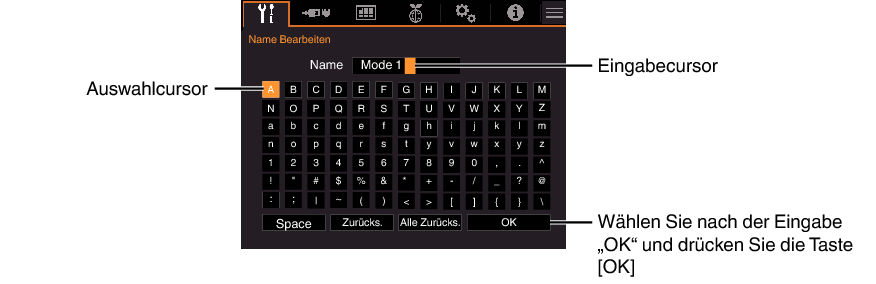
Fokus / Zoom / Bildverschiebung
Zur Einstellung der Linse entsprechend der Projektionsposition
Für die Einstellung, ob das Linseneinstellmuster angezeigt werden soll.
|
Einstellung |
Beschreibung |
|---|---|
|
Eingangssignal |
Zeigt externe Signale an und das Linseneinstellungsmuster wird nicht angezeigt. |
|
An |
Zeigt das Linseneinstellungsmuster an. |
Zur Einstellung, ob das Objektiv verriegelt oder entriegelt werden soll.
Mit der Einstellung auf „An“, wird das Objektiv verriegelt, damit Sie den Einstellstatus des Objektivs bewahren können.
|
Einstellung |
Beschreibung |
|---|---|
|
Aus |
Sperrt die Linse nicht. |
|
An |
Sperrt die Linse, um das Durchführen fehlerhafter Einstellungen zu verhindern. Auch wenn „An“ eingestellt ist, befindet sich das Objektiv in dem Modus, der von „Installationsmodus“ ausgewählt wurde. |
Bringt die Linse in die mittlere Position zurück.
Zum Korrigieren der Phasenverschiebung zwischen jeder RGB-Farbe durch Pixelanpassung.
Zur Einstellung der Anpassungsfunktion auf An oder Aus.
|
Einstellung |
Beschreibung |
|---|---|
|
Gesamt |
Das gesamte Bild wird angepasst. |
|
Zone |
Ermöglicht die Feinabstimmung jedes Bereichs durch Teilung des Bildschirms in 10 gleichmäßige vertikale und horizontale Zonen. |
Zur Auswahl der anzupassenden Farbe („Rot“ oder „Blau“).
|
Einstellung |
Beschreibung |
|---|---|
|
Aus |
Zeigt die externen Signale ohne Anzeige des Testmusters für die Einstellung. |
|
An |
Zeigt das Testmuster für die Einstellung an. |
Zur Einstellung der Farbe des Anpassungsmusters, das während der Anpassung auf „Weiss“ oder „Gelb / Cyan“ angezeigt wird.
Wenn für „Bereich Auswählen“ die Option „Gesamt“ gewählt wurde, kann die Anpassung auf der Leinwand durch die Bewegung in Einheiten zu einem Pixel in der unter „Farbe Auswählen“ gewählten Farbe vorgenommen werden.
Die Einstellung kann nicht vorgenommen werden, wenn für „Bereich Auswählen“ die Option „Zone“ gewählt wurde.
|
Einstellung |
Beschreibung |
|---|---|
|
H (Horizontal) |
Einstellungsbereich: -2 (bewegt rot/blau nach links) bis +2 (bewegt rot/blau nach rechts) |
|
V (Vertikal) |
Einstellungsbereich: -2 (bewegt rot/blau nach unten) bis +2 (bewegt rot/blau nach oben) |
Wenn „Bereich Auswählen“ auf „Gesamt“ konfiguriert ist, kann eine Feineinstellung der Pixel des gesamten Bildschirms vorgenommen werden, indem sie in Schritten von einem Achtel-Pixel basierend auf der in „Farbe Auswählen“ ausgewählten Farbe verschoben werden.
Wenn „Bereich Auswählen“ auf „Zone“ festgelegt ist, wird der Bildschirm gleichmäßig in 10 vertikale und horizontale Zonen geteilt und für jeden Bereich kann eine Feinabstimmung vorgenommen werden.
|
Einstellung |
Beschreibung |
|---|---|
|
H (Horizontal) |
Einstellungsbereich: -31 (bewegt rot/blau nach links) bis +31 (bewegt rot/blau nach rechts) |
|
V (Vertikal) |
Einstellungsbereich: -31 (bewegt rot/blau nach unten) bis +31 (bewegt rot/blau nach oben) |
Zurücksetzen
Stellt für alle Pixelanpassungsdaten die Werkseinstellung wieder her.
Zur Durchführung allgemeiner Anpassungen bei leichter Farbumrandung des Videobilds in horizontaler/vertikaler Richtung.
-
Stellen Sie für „Bereich Auswählen“ die Option „Gesamt“ ein
-
Wählen Sie „Farbe Auswählen“ und „Farbmuster Auswählen“
-
Wählen Sie „Anpassung (Pixel)“ und drücken Sie die Taste [OK]
-
Nutzen Sie die Tasten [



 ], um die vertikalen und horizontalen Pixel der gesamten Zone zu verschieben und anzupassen
], um die vertikalen und horizontalen Pixel der gesamten Zone zu verschieben und anzupassen -
Drücken Sie nach Ausführung der Anpassung die Taste [BACK] zweimal, um den Anpassungsmodus zu verlassen
Der Anpassungsmodus wird aktiviert und das ausgewählte Anpassungsmuster und Anpassungsfenster (Pixel) werden angezeigt.
Die Anpassungseinstellung erscheint in der Mitte des Fensters Anpassung (Pixel).
Bedienungsanleitung Fernbedienung
|
Tastenbezeichnung |
Funktion |
Funktionsbeschreibung |
|---|---|---|
|
[PICTURE MODE] |
Adj.Col. |
Ändert „Farbe Auswählen“. |
|
[C.M.D.] |
Pixel/Fine |
Schaltet zwischen „Anpassung (Pixel)“ und „Anpassung (Fein)“ um. Schaltet auf „Anpassung (Pixel)“ um, wenn für „Bereich Auswählen“ die Option „Zone“ gewählt wurde. |
|
[GAMMA SETTINGS] |
Pat.Col. |
Ändert „Farbmuster Auswählen“. |
|
[ADVANCED MENU] |
Adj.Area |
Schaltet „Bereich Auswählen“ um. Wird die Einstellung „Zone“ ausgewählt, erscheint ein Zonencursor im Anpassungsmuster. |
Für die allgemeine Anpassung der Fehlausrichtung der gesamten Leinwand nutzen Sie „Anpassung (Pixel)“ und nehmen anschließend die Feinabstimmung vor.
-
Stellen Sie für „Bereich Auswählen“ die Option „Gesamt“ ein
-
Wählen Sie „Farbe Auswählen“ und „Farbmuster Auswählen“
-
Wählen Sie Anpassung (Fein) und drücken Sie die Taste [OK]
-
Nutzen Sie die Tasten [



 ], um die vertikalen und horizontalen Pixel der gesamten Zone zu verschieben und anzupassen
], um die vertikalen und horizontalen Pixel der gesamten Zone zu verschieben und anzupassen -
Drücken Sie nach Ausführung der Anpassung die Taste [BACK] zweimal, um den Anpassungsmodus zu verlassen
Der Anpassungsmodus wird aktiviert und das ausgewählte Anpassungsmuster und Feinanpassungsfenster werden angezeigt.
Je nach den auf der gesamten Leinwand anzupassenden Pixeln kann der Abstimmungsbereich kleiner sein.
Die Anpassungseinstellung erscheint in der Mitte des Fensters Feinabstimmung.
Sind die maximalen Fehlausrichtungswerte für H (horizontale Richtung) und V (vertikale Richtung) der gesamten Leinwand „31“, können Sie keinen Wert auswählen, der über der angezeigten Einstellung liegt, selbst wenn die Anpassungseinstellung niedriger ist als der maximale Wert.
Beträgt die minimale Fehlausrichtung der gesamten Leinwand „-31“, können Sie keinen Wert auswählen, der unter der angezeigten Einstellung liegt, selbst wenn die Anpassungseinstellung über dem Minimalwert liegt.
Zur Feinabstimmung von Fehlausrichtungen nach der Korrektur der Fehlausrichtung der gesamten Leinwand in nur einem Bildbereich nutzen Sie „Anpassung (Pixel)“ und „Anpassung (Fein)“.
Für durchzuführende Teilabstimmungen kann die Leinwand vertikal und horizontal in 10 Abschnitte unterteilt werden.
-
Stellen Sie für „Bereich Auswählen“ die Option „Zone“ ein
-
Wählen Sie „Farbe Auswählen“ und „Farbmuster Auswählen“
-
Wählen Sie Anpassung (Fein) und drücken Sie die Taste [OK]
-
Drücken Sie die Tasten [



 ], um den Cursor zu der anzupassenden Stelle zu bewegen
], um den Cursor zu der anzupassenden Stelle zu bewegen -
Drücken Sie die Taste [OK], um den Anpassungsmodus zu aktivieren
-
Nutzen Sie die Tasten [



 ], um die vertikalen und horizontalen Pixel der gesamten Zone zu verschieben und anzupassen
], um die vertikalen und horizontalen Pixel der gesamten Zone zu verschieben und anzupassen -
Drücken Sie nach Ausführung der Anpassung die Taste [BACK] zweimal, um den Anpassungsmodus zu verlassen
Der Anpassungsmodus wird aktiviert und das ausgewählte Anpassungsmuster und Zonen-Anpassungsfenster werden angezeigt.
Je nach den auf der gesamten Leinwand anzupassenden Pixeln kann der Abstimmungsbereich kleiner sein.
Die Anpassungseinstellung erscheint in der Mitte des Fensters Zonenanpassung.
Zum Verbergen des umgebenden Bildbereichs mit einem Rahmen (schwarze Streifen).
|
Einstellung |
Beschreibung |
|---|---|
|
Aus |
Ohne Rahmen. |
|
An |
Blendet die in „Oben“, „Unten“, „Links“ und „Rechts“ festgelegten Bereiche durch Maskieren (mit schwarzen Streifen) aus. |

„Oben“ / „Unten“ / „Links“ / „Rechts“
Zur Festlegung der Bereiche, die durch Maskieren (mit schwarzen Streifen) ausgeblendet werden sollen.
Einstellungsbereich: 0 bis 220
Konfigurieren Sie diese Einstellung, wenn eine Verzerrungslinse verwendet wird.
|
Einstellung |
Beschreibung |
|---|---|
|
Aus |
Projiziert das 2,35:1-Bild unverändert. |
|
A |
Projiziert das 2,35:1-Bild in vertikaler Richtung gestreckt mit einer Breite von nur 3840 Pixeln. |
|
B |
Projiziert das 16:9-Bild nur in horizontaler Richtung komprimiert. |
|
C |
Dieser Modus wird exklusiv für das DCR-Objektiv von Panamorph verwendet. |
|
D |
Dieser Modus wird exklusiv für das DCR-Objektiv von Panamorph verwendet. |
Korrigiert die Farbtemperatur entsprechend den Eigenschaften des verwendeten Bildschirms.
Die Auswahl eines optimalen Korrekturmodus ermöglicht die Durchführung von Korrekturen, um natürlich wirkende Bilder mit ausgewogenen Farben wiederzugeben.
Diese Funktion ist nicht verfügbar, wenn „Farb Profil“ auf „Aus(Breit)“ oder „Aus(Normal)“ konfiguriert ist.
|
Einstellung |
Beschreibung |
|---|---|
|
Aus |
Führt keine Korrektur durch |
|
An |
Korrigiert die Farbtemperatur entsprechend den Eigenschaften des in „Leinwand Nr.“ konfigurierten Bildschirms. |
Zur Konfiguration des Korrekturmodus entsprechend dem verwendeten Bildschirm.
Dieser Punkt kann nicht eingestellt werden, wenn „Typ Bildwand“ auf „Aus“ eingestellt ist.
Informationen zur Leinwand und dem entsprechenden Korrekturmodus finden Sie auf unserer Website.
https://www.jvc.com/global/projector/screen
Sie können den optionalen optischen Sensor und die dazugehörige Projektor-Kalibrierungssoftware nutzen, um feinere Anpassungen vorzunehmen.
Einzelheiten über die zugehörige Projektor-Kalibrierungssoftware finden Sie auf unserer Website.
Zur Konfiguration der Seitenverhältnisses des Bildschirms für die Anzeige.
Zur Einstellung von „Vorne“, „Decken Mont. (V)“, „Hinten“ oder „Decken Mont. (H)“ entsprechend des Installationsstatus des Projektors.
„Vorne“ oder „Decken Mont. (V)“ wird eingestellt, wenn der Projektor vor der Leinwand positioniert wurde.
„Hinten“ oder „Decken Mont. (H)“ wird eingestellt, wenn der Projektor hinter der Leinwand positioniert wurde.
Zur Korrektur der Trapezverzerrung, die auftritt, wenn der Projektor winklig zur Leinwand installiert wird. Nur vertikale Trapezkorrektur.
Vertikaler Einstellungsbereich: -7 bis 7
Wenn der Wert erhöht wird, ändert sich das Bildformat leicht.
Die Größe des Bildes wird verkleinert, wenn die Trapezkorrektur angepasst wird.

Seitenverhältnis
Die Größe des projizierten Bildes kann entsprechend der eingegebenen original Bildgröße (Bildseiten) optimal angepasst werden.
 Netzwerkeinstellungen
Netzwerkeinstellungen
Zum Spezifizieren der Einstellungen für externe Steuerung von einem PC oder Smartphone.
|
Einstellung |
Beschreibung |
|
|---|---|---|
|
|
An |
Ruft automatisch die IP-Adresse vom DHCP-Server innerhalb des verbundenen Netzwerks ab. |
|
Aus |
Zur manuellen Konfiguration der Netzwerkeinstellungen. |
|
|
|
Zur Konfiguration der IP-Adresse. |
|
|
|
Zur Konfiguration der Subnetzmaske. |
|
|
|
Zur Konfiguration des Gateways. |
|
|
|
Zeigt die MAC-Adresse des Geräts an. |
|
|
Anwenden |
Übernimmt die Netzwerkeinstellungen. |
|
|
|
Stellen Sie auf „An“, damit Control4 SDDP dieses Gerät erkennen kann. |
|
Glossar der Netzwerkterminologie
DHCP:
Abkürzung für Dynamic Host Configuration Protocol. Hierbei handelt es sich um ein Netzwerkprotokoll, durch das dem angeschlossenen Gerät automatisch eine IP-Adresse zugewiesen wird.
IP Adresse:
Numerische Zeichen zur Identifizierung des mit dem Netzwerk verbundenen Geräts.
Subnetzmaske:
Numerische Zeichen, die die Bit-Anzahl für die Netzwerkadresse definieren, die Segment der IP-Adresse ist.
Standardgateway:
Server für die Kommunikation außerhalb des Netzwerks, das durch die Subnetzmaske getrennt ist.
MAC Adresse:
Abkürzung für Media Access Control-Adresse. Jedem Netzwerkadapter entspricht genau eine solche Nummer. Jedem Netzwerkadapter ist genau eine MAC-Adresse zugewiesen.
Zur Einrichtung des Passworts für die LAN-Verbindung.
Es können die Buchstaben des Alphabets (Groß- oder Kleinschreibung), numerische Zeichen und Symbole verwendet werden.
Geben Sie ein Passwort mit mindestens 8 und höchstens 10 Zeichen ein.
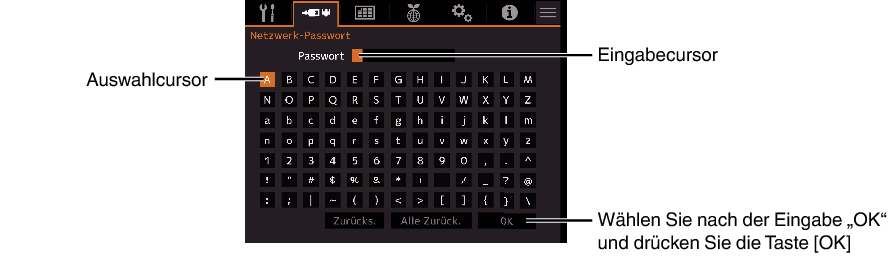
Vor der Verbindung mit dem LAN-Anschluss muss ein Netzwerkpasswort eingerichtet werden.
Jedes IP-Steuerungssystem eines Drittanbieters muss dieses Passwort in seinem Kommunikationsprotokoll konfigurieren.
 Anzeigeeinstellungen
Anzeigeeinstellungen
Zur Einstellung der Hintergrundfarbe auf „Blau“ oder „Schwarz“, wenn kein Signaleingang vorliegt.
Zur Einstellung der Anzeigeposition des Menüs.
Zur Einstellung der Anzeige der Eingangsinformation auf „An“ oder „Aus“.
|
Einstellung |
Beschreibung |
|---|---|
|
Aus |
Keine Anzeige. |
|
An |
Zeigt den Eingangsanschluss 5 Sekunden lang an, wenn der Eingang umgeschaltet wird. |
Zur Einstellung der Anzeige des Logos während des Startvorgangs auf „An“ oder „Aus“.
|
Einstellung |
Beschreibung |
|---|---|
|
Aus |
Keine Anzeige. |
|
An |
Zeigt beim Hochfahren 5 Sekunden lang das „D-ILA“-Logo an. |
Zur Einstellung der Anzeigesprache auf „English“, „Deutsch“, „Español“, „Italiano“, „Français“, „Português“, „Nederlands“, „Polski“, „Norsk“, „繁體中文“ oder „日本語“.
 ECO-Einstellungen
ECO-Einstellungen
Für die Einstellung der Dauer, bevor sich das Gerät automatisch ausschaltet, wenn der Projektor nicht bedient wird.
Einstellungswerte: „Aus“, „1 Stunde“, „2 Stunden“, „3 Stunden“ und „4 Stunden“
Die Einstellung wird auch dann gespeichert, wenn der Abschalt-Timer-Vorgang abgeschlossen ist.
|
Einstellung |
Beschreibung |
|---|---|
|
An |
Aktiviert „ECO Mode“, um den Stromverbrauch im Standby-Modus zu minimieren. Die LAN-Kommunikation kann nicht im Standby-Modus verwendet werden. Erfolgt 15 Minuten lang keine Signalübertragung und Bedienung, während ein Bild angezeigt wird, versetzt die Verbrauchsminimierungsfunktion das Gerät in den Bereitschaftszustand (Standby). |
|
Aus |
Wählen Sie diese Option aus, um über die LAN-Kommunikation im Stand-by-Modus oder bei verwendeter Control4 zu steuern. |
Wenn das Gerät in den Standby-Modus geht, während „ECO Mode“ auf „An“ eingestellt ist, erlöschen alle Anzeigen am Gerät einschließlich der „STANDBY/ON“-Anzeige. Verwenden Sie die [STANDBY/ON]-Taste am Gerät, um es aus diesem Zustand einzuschalten. Alternativ können Sie eine beliebige Taste auf der Fernbedienung drücken, um den Standby-Modus aufzuheben, drücken Sie anschließend die [ON]-Taste auf der Fernbedienung.
Zur Reduzierung des Stromverbrauchs durch Unterdrücken des Ausgangsstroms des LD-Blocks, wenn die [HIDE]-Taste gedrückt wird, um das Bild vorübergehend auszublenden.
|
Einstellung |
Beschreibung |
|
Aus |
Die Stromversorgung der Beleuchtung bleibt eingeschaltet, wenn die [HIDE]-Taste gedrückt wird, um das Bild auszublenden. |
|
An |
Die Stromversorgung der Beleuchtung wird ausgeschaltet, wenn die [HIDE]-Taste gedrückt wird, um das Bild auszublenden. |
 Systemeinstellungen
Systemeinstellungen
Zur Änderung des Fernbedienungscodes.
|
Einstellung |
Beschreibung |
|---|---|
|
A |
Stellt den Fernbedienungscode auf „A“. |
|
B |
Stellt den Fernbedienungscode auf „B“. |
Sie müssen die Fernbedienung entsprechend der Einstellungen dieses Geräts konfigurieren.
Drücken Sie auf der Fernbedienung mindestens drei Sekunden lang die [MENU]-Taste und halten Sie gleichzeitig die [BACK]-Taste gedrückt, um den Code umzuschalten.
Die Hintergrundbeleuchtung der Fernbedienung blinkt 3 Mal: Ändern Sie den Fernbedienungscode auf „A“
Die Hintergrundbeleuchtung der Fernbedienung blinkt 2 Mal: Ändern Sie den Fernbedienungscode auf „B“
Wenn sich die Einstellung zwischen diesem Gerät und der Fernbedienung unterscheidet, blinkt die „STANDBY/ON“-Anzeige in Grün, wenn der Fernbedienungscode empfangen wird.

Für die Einstellung des hohen Höhenmodus auf „An“ oder „Aus“.
Stellen Sie auf „An“ ein, wenn Sie den Projektor an einem Ort mit geringem atmosphärischen Druck (mehr als 900 m über NN) verwenden.
Zum Exportieren oder Importieren der Projektoreinstellungen mit einem handelsüblichen USB-Speicherstick.
Die aktuellen Objektivsteuerungsinformationen (Fokus, Zoom, Verschiebung) werden nicht exportiert oder importiert.
Beachten Sie die folgenden Hinweise, wenn Sie einen USB-Flash-Speicher verwenden.
Verwenden Sie ein Laufwerk im Format FAT32 mit 1 GB oder mehr Speicherkapazität.
Stellen Sie sicher, dass sich keine anderen Ordner oder Dateien darauf befinden.
Schalten Sie das Hauptgerät nicht aus und entfernen Sie nicht den USB-Flash-Speicher, während er läuft. Dadurch kann es zu Fehlfunktionen am Projektor kommen.
Ändern Sie nicht den Dateinamen.
Zum Exportieren der Projektoreinstellungen auf einen USB-Flash-Speicher.
Wenn auf dem USB-Flash-Speicher nicht genügend freier Speicherplatz vorhanden ist, können die Einstellungen möglicherweise nicht exportiert werden.
Informationen wie Erstellungsdatum und -uhrzeit werden nicht in der Datei gespeichert, die während des Exports erstellt wird.
Es können nicht mehrere Einstellungen auf denselben USB-Flash-Speicher exportiert werden. Wenn bereits Daten auf dem USB-Flash-Speicher vorhanden sind, werden sie überschrieben.
Zum Abruf der Projektoreinstellungen von einem USB-Flash-Speicher und zu deren Anwendung auf dem Projektor.
Sobald die Einstellungen importiert wurden, schalten sich der Projektor und alle LED-Anzeigen aus.
Verwenden Sie die ![]() -Taste am Gerät, um es wieder einzuschalten. Alternativ können Sie eine beliebige Taste auf der Fernbedienung drücken, um es in den Standby-Modus zu schalten, und anschließend die
-Taste am Gerät, um es wieder einzuschalten. Alternativ können Sie eine beliebige Taste auf der Fernbedienung drücken, um es in den Standby-Modus zu schalten, und anschließend die ![]() [ON]-Taste auf der Fernbedienung drücken.
[ON]-Taste auf der Fernbedienung drücken.
Durch den Import der Einstellungen werden alle aktuellen Einstellungen überschrieben.
Zur Wiederherstellung der Einstellungen dieses Geräts auf die Werksvorgaben. Folgende Einstellungen werden jedoch nicht zurückgesetzt.
In „Gamma“ ![]() „Korrekturwert“
„Korrekturwert“ ![]() „Importwert“ gespeicherte Gammadaten.
„Importwert“ gespeicherte Gammadaten.
In „Farb Profil“ ![]() „Custom1 bis Custom4“ gespeicherte Farbprofildaten.
„Custom1 bis Custom4“ gespeicherte Farbprofildaten.
Zur Durchführung von Softwareaktualisierungen.
Die neuesten Informationen zur Software finden Sie unter https://www.jvc.com/global/support/.
